Buone notizie! Ora è possibile mettere in evidenza alcuni simboli per utilizzarli in determinati strumenti (watchlist, screener, grafici, ecc. ecc.). Se hai un simbolo/titolo che vuoi trovare con facilità basta metterlo in evidenza e sarà più semplice trovarlo. Inoltre, abbiamo migliorato le funzionalità dei simboli nelle watchlist, hotlist e nello screener. Ecco cosa puoi fare da oggi:
- Creare una lista di simboli “in evidenza” non necessariamente collegati ad una specifica watchlist.
- Scansionare una lista personalizzata di simboli (o una watchlist).
- Aggiungi la lista di simboli allo Screener e modifica le colonne a seconda delle tue preferenze.
- Aggiungi i risultati di ricerca dello Screener alla watchlist.
I simboli in evidenza sono aggiunti automaticamente ad una lista separata nella watchlist – Lista in evidenza.
I simboli possono essere messi in evidenza nei seguenti spazi:
- Nella watchlist;
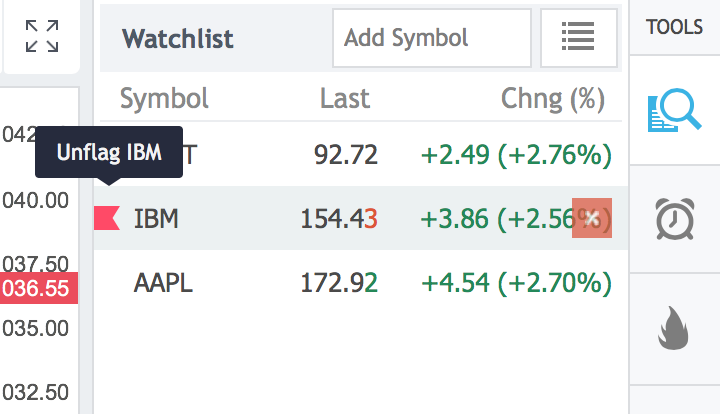
- Nello screener;
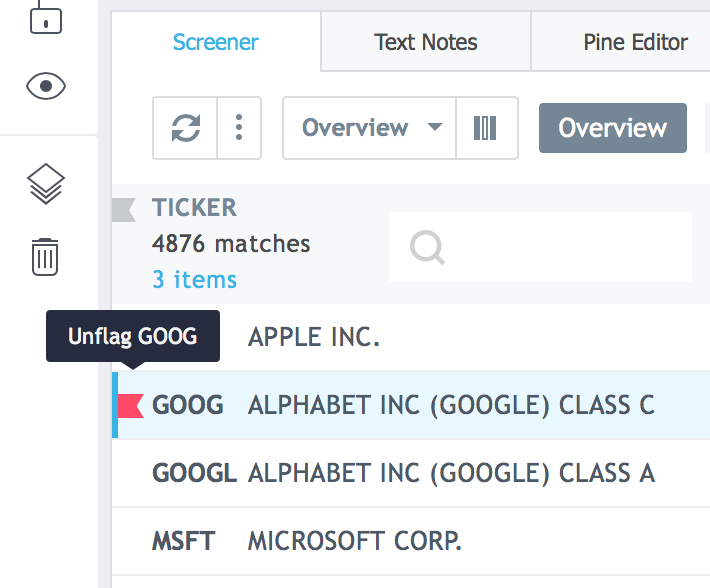
- Nel grafico;
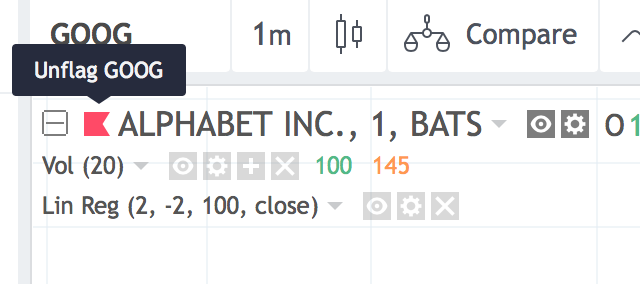
- Nella hotlist;
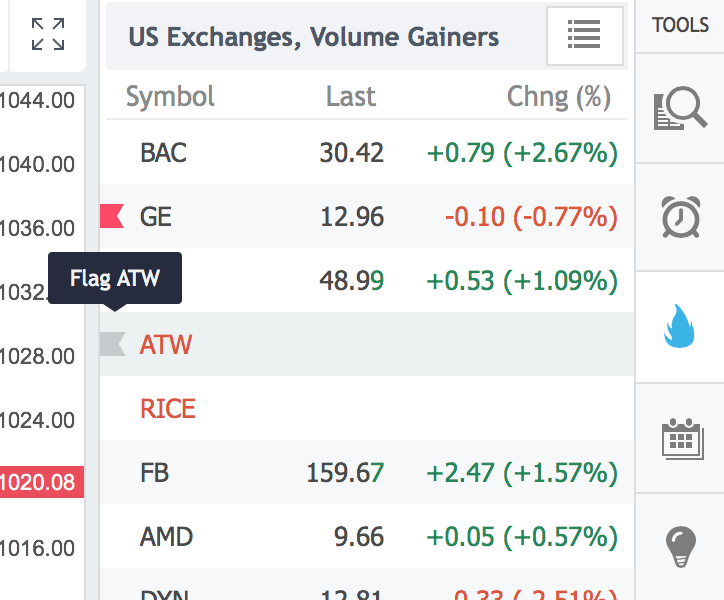
- Nelle pagine separate come https://www.tradingview.com/screener/
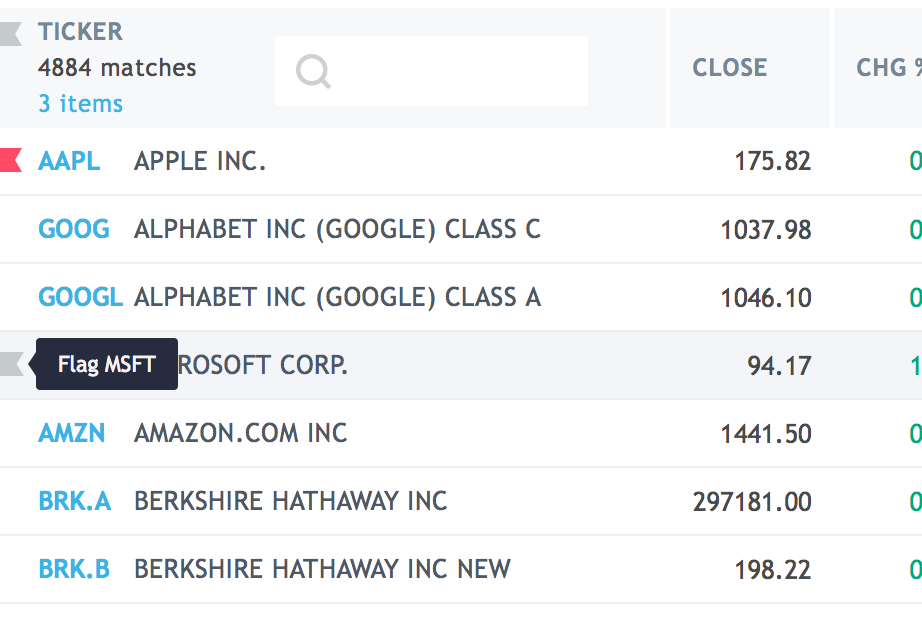
- Nelle pagine Mercati, come ad esempio https://www.tradingview.com/markets/stocks-usa/market-movers-gainers/
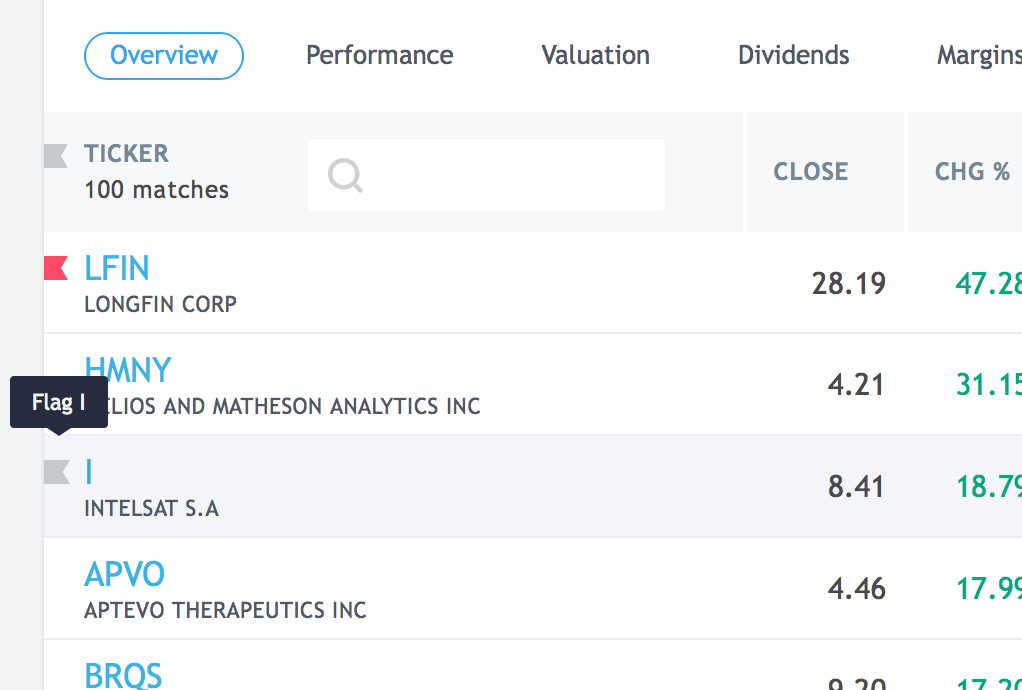
Modi possibili per evidenziare/rimuovere simboli:
- Clicca sulla “bandierina” posta a sinistra del simbolo (o seleziona “Metti in evidenza Simbolo”dal menù).
- Utilizza la combinazione di tasti ALT+Invio. Può essere applicato a simboli singoli o multipli (tramite l’opzione Metti in evidenza tutti i selezionati del menù).
- Metti in evidenza tutti i simboli di una watchlist tramite la combinazione di tasti ALT+SHIFT+Invio (o tramite l’opzione Metti in evidenza solo i simboli di questa lista del menù contestuale). B.: questa operazione resetterà tutti i simboli messi in evidenza in precedenza.
- Puoi rimuovere tutti i simboli dalla lista utilizzando l’opzione Smetti di evidenziare tutti i simboli del menù contestuale.
Altre migliorie:
Abbiamo migliorato i componenti della watchlist, hotlist e screener grazie all’integrazione di alcune funzionalità.
- Puoi selezionare più simboli tenendo premuto il tasto Shift e/o Ctrl (Command);
- Puoi rimuovere diversi simboli da una watchlist contemporaneamente. Seleziona i simboli che preferisci tenendo premuto il pulsante Shift/Ctrl/Cmd e poi usa il tasto Canc/Delete o la croce rossa alla destra del simbolo ;
- Filtra i dati dello screener sui simboli in evidenza.
Esempi di utilizzo:
- Mettiamo caso tu voglia generare una lista di simboli che rispettino certi criteri, utilizzando il filtro nello Screener. Ecco cosa devi fare:
- Apri una nuova lista.
- Aggiungi i filtri allo screener.
- Tieni premuto Shift/Ctrl e seleziona i simboli che rispettano la tua ricerca.
- Seleziona la voce Aggiungi i simboli selezionati alla watchlist nel menù contestuale.
- I simboli selezionati verranno così aggiunti alla lista appena creata.
- Inoltre, i simboli che metti in evidenza nello Screener saranno aggiunti automaticamente alla Lista in evidenza della watchlist.
- Mettiamo caso tu voglia filtrare gli strumenti presenti in una watchlist già esistente o una parte di essi. Ecco cosa devi fare:
- Apri la watchlist.
- Scegli l’opzione Metti in evidenza solo i simboli di questa lista dal menù contestuale o seleziona diversi simboli e clicca sulla voce Metti in evidenza tutti i selezionati del menù.
- Vai nello screener e abilita il filtro dei simboli in evidenza (tramite il simbolo posto al fianco della scritta “TICKER” in alto a sinistra).
- Se la watchlist non ha le colonne di cui hai bisogno puoi aggiungere tutta la lista allo screener e selezionare le colonne che desideri. Ecco gli step necessari:
- Metti in evidenza un paio di azioni nella tua watchlist.
- Abilita il filtro dei simboli in evidenza nello screener azioni (cliccando sulla bandierina posta vicino alla scritta “TICKER” in alto a sinistra).
- Rimuovi le colonne indesiderate utilizzando le impostazioni e aggiungi quelle di cui hai bisogno. Ad esempio, Volume, EPS base (TTM) e capitalizzazione di mercato.
Come sempre, apprezziamo molto il tuo feedback. Facci sapere se hai suggerimenti per eventuali miglioramenti contattando il nostro servizio di supporto.
Segui TradingView Italia su Facebook e Twitter, ogni giorno pubblichiamo le analisi degli utenti.